Yakın zamanda Windows 10 ile önceden yüklenmiş yeni bir PC satın aldıysanız, üreticinin büyük sürücüde yalnızca bir veya iki bölüm oluşturduğunu gördünüz. Örneğin, PC'niz 500 GB HDD ile birlikte gelirse, büyük olasılıkla Windows 10'un kurulu olduğu 440 GB civarında tek bir büyüklük bölümünüz vardır.
Çoğu kullanıcı, Windows'un yüklü olduğu bölümdeki tüm dosyaları kaydetmekten kaçınmak için sürücüde birden çok bölüm oluşturmaktan hoşlanır. “C” sürücüsü veya Windows 10'un yüklü olduğu bölüm çok büyükse, sistem sürücüsünü (Windows'un yüklü olduğu sürücüyü) küçültmek ve yeni bölümler oluşturmak isteyebilirsiniz.
Bir birimi veya bölümü küçültmek için Disk Yönetimi'ni kullanın.
Neyse ki, Disk Yönetimi aracı Windows 10'da bölümleri küçültmek ve genişletmek için kullanılabilir. Disk Yönetimi aracı, genişletme ve küçültme işlemleri için sihirbaz tarzı bir arabirim sunar. Ve en iyisi, verileri kaybetmeden bölümleri genişletip küçültmenizdir.
Bu kılavuzda, Windows 10'da bir bölümün veri kaybıyla nasıl daraltılacağını göreceğiz.
Windows 10'da bir birimi küçültmek için aşağıdaki yönergeleri tamamlayın.
UYARI: Verileriniz güvende olsa da, bir şeylerin tamamen yanlış gitmesi durumunda önemli verilerinizi PC'nizdeki harici sürücüye veya ikinci bir sürücüye yedeklemenizi öneririz.
Adım 1: Başlat menüsünde veya görev çubuğu arama kutusuna Diskmgmt.msc yazın ve ardından Disk Yönetimi'ni açmak için Enter tuşuna basın.

Adım 2: Küçültmek istediğiniz bölümü sağ tıklayın ve ardından Hacmi Küçült seçeneğini tıklayın.
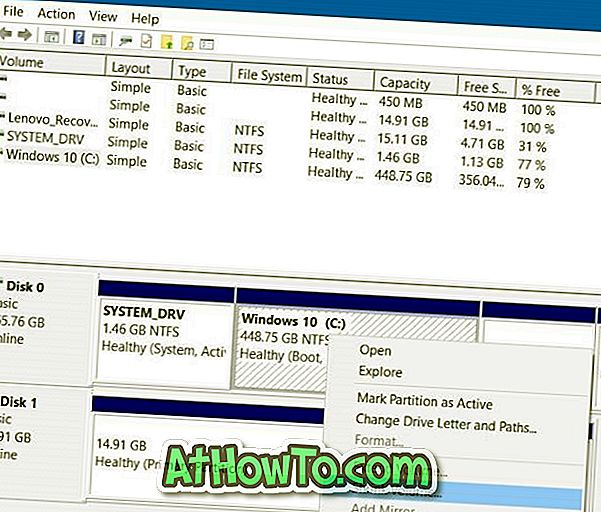
Adım 3: Aşağıdaki iletişim kutusuyla aşağıdaki iletişim kutusunu göreceksiniz:
# MB cinsinden küçülmeden önceki bölümün toplam boyutu
# MB olarak kullanılabilir küçültme alanının boyutu
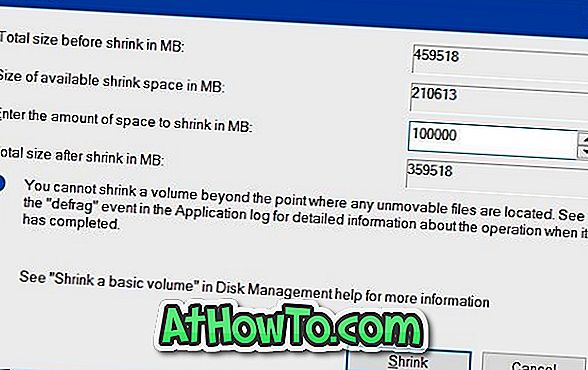
Yukarıdaki iletişim kutusu görüntülendiği gibi, taşınamayan dosyaların bulunduğu noktadan ötesi bir birimi küçültmek mümkün değildir.
MB cinsinden küçülecek boşluk miktarını gir seçeneğinin yanındaki alana, MB cinsinden küçültmek istediğiniz boşluk miktarını girin. Miktarın, MB cinsinden kullanılabilir küçültme alanının boyutu yanındaki alanda belirtilen miktardan daha az olması gerektiğini unutmayın. Bilmeyenler için 1 GB = 1000 MB.
Küçültülecek alan miktarını girdikten sonra, Küçült düğmesini tıklatın. Bu kadar! Birimi daraltarak elde ettiğiniz alan miktarı Disk Yönetimi'nde Ayrılmamış olarak görünecektir.
Ayrılmamış alandan yeni bölüm oluştur
Ayrılmamış alandan yeni bir bölüm oluşturmak için, üzerine sağ tıklayın, Yeni basit birim'e tıklayın, İleri'ye tıklayın, boyuta girin, İleri'ye tıklayın, yeni bölümünüz için bir sürücü harfi seçin, İleri'ye tıklayın, bir dosya sistemi seçin, İleri'ye tıklayın. ve son olarak, ayrılmamış alandan yeni bir birim oluşturmak için Son düğmesini tıklatın.
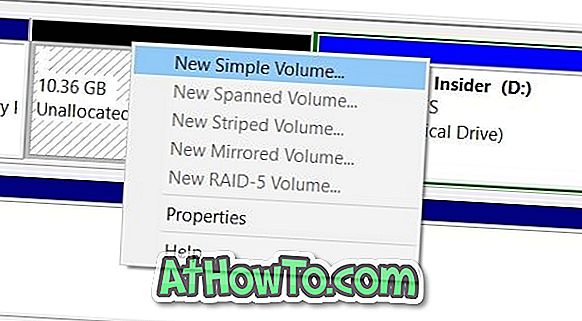
Disk Yönetimi'ni kullanarak bir bölümü daraltamazsanız, Windows 10 ile uyumlu bir üçüncü taraf yazılımı kullanabilirsiniz. Etrafında bol miktarda ücretsiz bölüm yöneticisi vardır. MiniTool Partition Wizard, AOMEI Partition Assistant Standard Edition veya EaseUS Partition Master Free yazılımını denemenizi öneririz.














